WPS表格办公—只打印表格选中区域
时间:4年前 游览量:2355 标签: 打印 表格 区域 选中 需要 单击 我们 想要
利用WPS表格进行日常办公时,经常需要制作各种各样的表格,当我们需要打印表格的时候,有时候并不需要打印全部表格,只想要打印部分区域,难道还需要将多余的表格删除吗,当然不必,今天我们就来教大家,如何在WPS表格当中打印指定的表格区域,具体怎么操作呢,一起来学习一下吧。

首先,我们先选中想要打印的区域,如下图所示。

然后单击工具栏快速访问栏里单击打印选项,或者按住快捷键Ctrl+P,弹出打印的对话框,在打印内容处选择选定区域,单击确定,这样我们打印的时候就只打印选中区域的部分了。
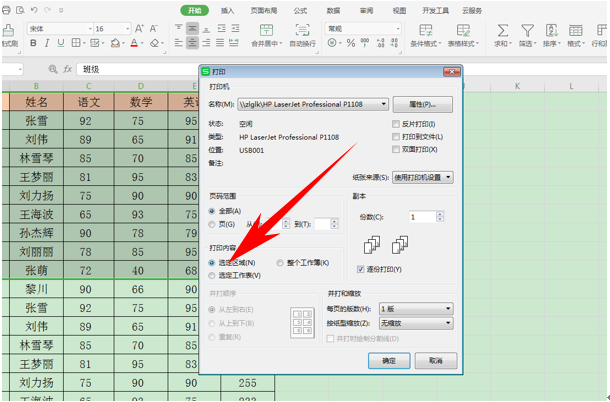
那么,在WPS表格当中,只打印表格选中区域的方法,是不是非常简单呢,你学会了吗?